Simplifiez-vous les menus avec Mint Menu
Si vous utilisez au quotidien Ubuntu Linux, version Gnome, vous cherchez peut-être à raccourcir au maximum le temps d'accès aux applications que vous utilisez en permanence.
La solution existe: c'est Mint Menu.
Grâce aux talentueux contributeurs de la distribution Linux Mint, vous pouvez facilement installer ce nouveau menu, et le paramétrer en quelques clics. Une fois adapté à vos habitudes, vous vous demanderez comment vous avez fait pour vous en passer jusqu'à aujourd'hui !
Voici d'abord un screenshot pour camper le décors (cliquez sur l'image pour taille réelle) :
Pour l'installer, rien de plus simple: en ligne de commande, tapez
sudo apt-get install mintmenu
ou utilisez votre gestionnaire de package préféré et faire une recherche sur le terme "mintmenu" ou "mint".
Une fois le package installé, supprimez le menu original de Gnome, et ajouter le menu Mint en cliquant avec le bouton droit de votre souris sur votre tableau de bord Gnome et cliquez sur "Ajouter au tableau de bord...", puis sélectionnez "mintMenu" dans la liste.
Vous pouvez commencer à paramétrer votre menu, notamment en ajoutant les raccourcis vers les programmes que vous utilisez le plus souvent dans les emplacements prévus à cet effet.
Pour cela, cliquez sur le boutons "Toutes les applications" en haut à droite du menu, et choisissez la catégorie et l'application que vous chercher dans la liste:
Cliquez avec le bouton droit sur l'application ciblée, et cliquez sur "Afficher dans mes favoris". Vous peuplez ainsi petit à petit votre espace d'applications.
Vous pouvez à tout moment chercher une application en tapant un mot clé dans l'espace de recherche en bas du menu:
Les applications correspondantes à votre recherche apparaitront dans la partie droite du menu (ici un jeu).
Remarquez aussi les raccourcis à gauche des applications: Emplacements et Système. Ils regroupent tout ce dont vous pourrez avoir besoin qui ne soit pas un programme (répertoires, gestionnaire de paquet, boutons de redémarrage, etc).
Enfin, un clic droit sur "Menu" vous donnera accès à des options plus poussées: icône du menu, couleurs, nombre de colonnes à afficher, afficher ou non certains éléments dans la partie Système, etc:
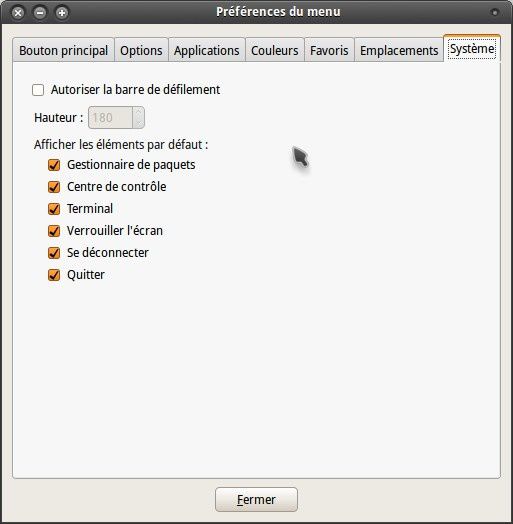
Vraiment un grand bravo aux développeurs de la distribution Linux Mint, qui nous ont offert un menu parfaitement pensé pour simplifier la vie de l'utilisateur.


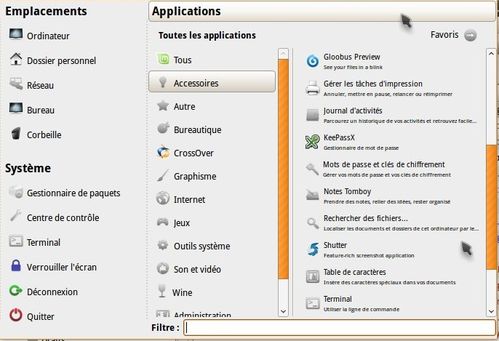



/image%2F0991308%2F20140517%2Fob_286c7a_lvm-a-l-installation-ubuntu.png)
/https%3A%2F%2Fassets.over-blog.com%2Ft%2Fcedistic%2Fcamera.png)
/idata%2F1056237%2FCapture-copie-4.png)
